Él ' Llamada al sistema fallida Explorer.exe ” es un problema relacionado con el explorador de archivos que hace que los íconos desaparezcan del escritorio cada vez que un usuario intenta acceder a ellos. Además, el error mencionado también aparece cada vez que el usuario hace clic en el menú Inicio. Algunos usuarios lo perciben como un virus o malware, pero no lo es. El error indicado podría ocurrir debido a archivos en conflicto, archivos de sistema corruptos, controladores obsoletos o los procesos del explorador de archivos que se han atascado.
Este artículo describirá varios métodos para corregir el problema indicado.
¿Cómo solucionar/rectificar el problema de Explorer.exe 'Error en la llamada al sistema'?
El problema anterior se puede resolver adoptando estos métodos:
Solución 1: reinicie el Explorador de Windows
A veces, algunos procesos se atascan y dan como resultado el ' Llamada al sistema fallida ' error. Por lo tanto, reiniciar el Explorador de Windows tendrá un impacto en la reparación.
Paso 1: Inicie el Administrador de tareas
Inicialmente, navegue hasta el menú Inicio y busque ' Administrador de tareas ” y ábrelo:
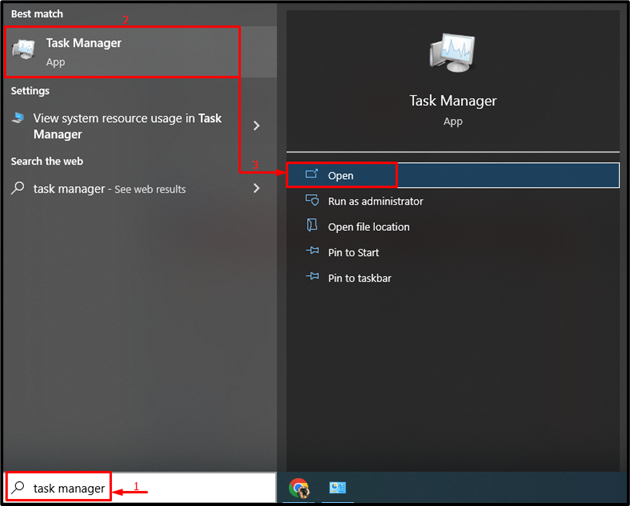
Paso 2: Reinicie el Explorador de Windows
-
- Primero, muévase a la “ Procesos ' sección.
- Escoger ' Explorador de Windows ” y haga clic en “ Reiniciar ' botón:
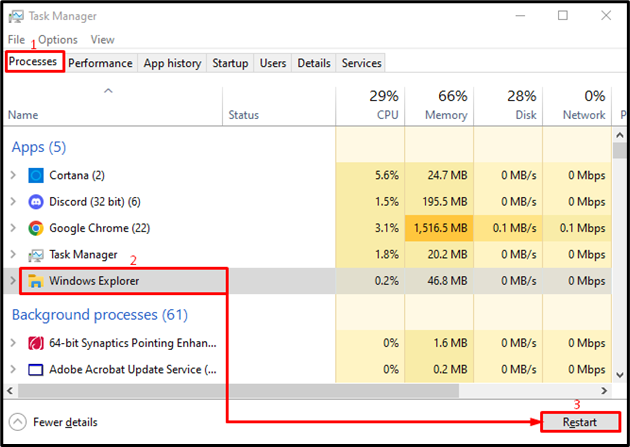
Esto reiniciará el “ Explorador de Windows ' proceso.
Arreglo 2: Ejecutar SFC Scan
Él ' Llamada al sistema fallida El error puede resultar de archivos corruptos del sistema. Por lo tanto, la reparación de los archivos corruptos del sistema lo arreglará.
Paso 1: Inicie CMD
Primero, navegue hasta el menú Inicio y busque ' Símbolo del sistema ' Para abrirlo:
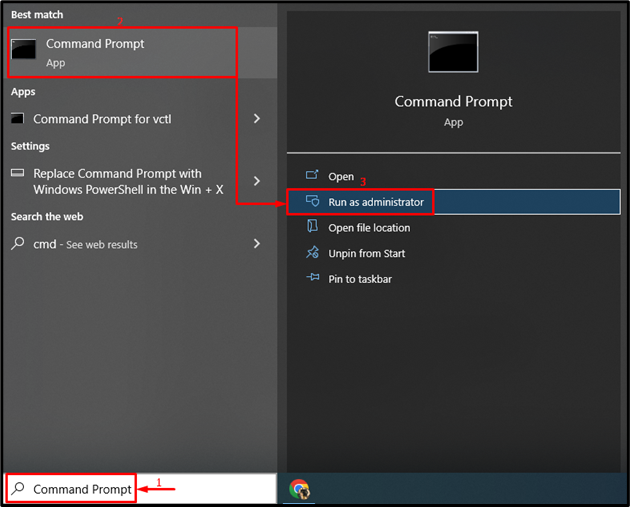
Paso 2: Ejecutar escaneo sfc
Ejecute el siguiente comando en la terminal para ejecutar el escaneo sfc:
> sfc / escanear ahora
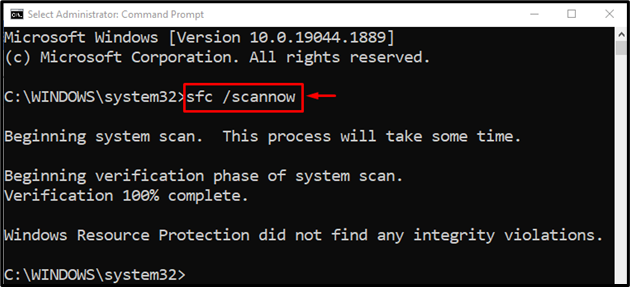
Se logra la reparación de los archivos del sistema de Windows.
Arreglo 3: Ejecutar escaneo DISM
Él ' DISM El escaneo se utilizará para reparar el ' Llamada al sistema fallida ' error. Por esa razón, escribe el comando dado en la consola de la terminal y ejecútalo:
> DISM / En línea / Imagen de limpieza / Recuperar salud
Él ' DISM El comando 'se utiliza para tratar con archivos de imagen corruptos de Windows:
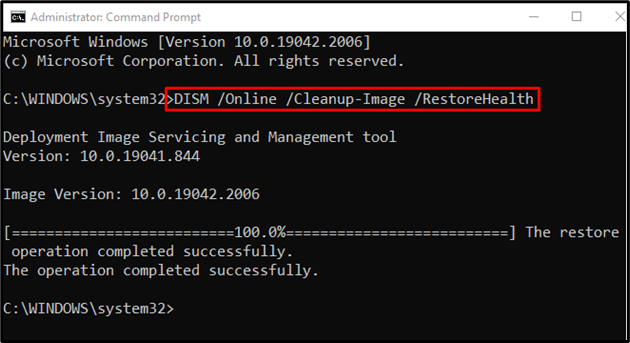
Se ha realizado la reparación del sistema operativo Windows.
Solución 4: Ejecute CHKDSK
Ejecutar Ejecutar el “ chkdsk ” escanear para rectificar el “ Llamada al sistema fallida ' error:
> chkdsk C: / F / r / X
El comando anterior verificará y reparará los sectores defectuosos en el disco duro:
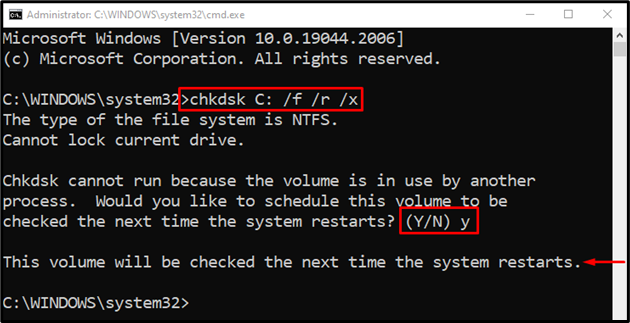
Presione el ' Y ” para iniciar el escaneo en el próximo reinicio del sistema.
Corrección 5: Ejecutar análisis completo del sistema
Él ' Llamada al sistema fallida El error ” se puede reparar ejecutando un análisis de virus.
Paso 1: Inicie la protección contra virus y amenazas
Primero, busca “ Protección contra virus y amenazas ” a través del menú Inicio:

Paso 2: Inicie las opciones de escaneo
Haga clic en el ' Opciones de escaneo ”:
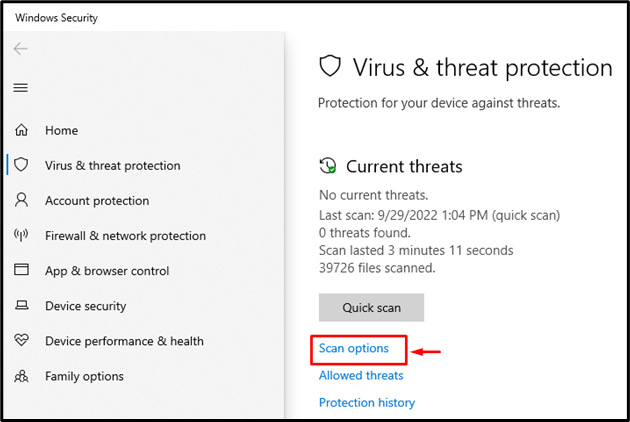
Paso 3: Ejecute el análisis del sistema
Selecciona el ' Análisis completo ” opción y presione el “ Escanear ahora ' botón:
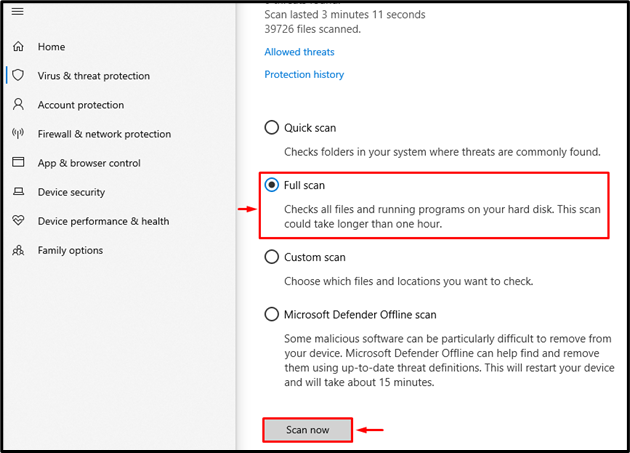
El análisis de virus ha comenzado:
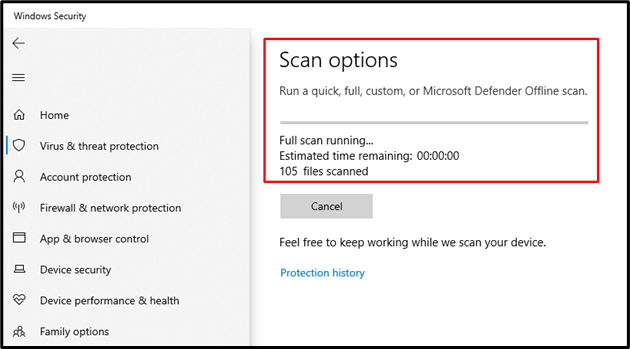
El análisis de virus y amenazas se completó y eliminó el virus malicioso.
Solución 6: Actualizar controladores de pantalla
El error indicado también se puede corregir actualizando el controlador de gráficos.
Paso 1: Inicie el Administrador de dispositivos
Como primer paso, busque y abra “ Administrador de dispositivos ” a través del menú Inicio:
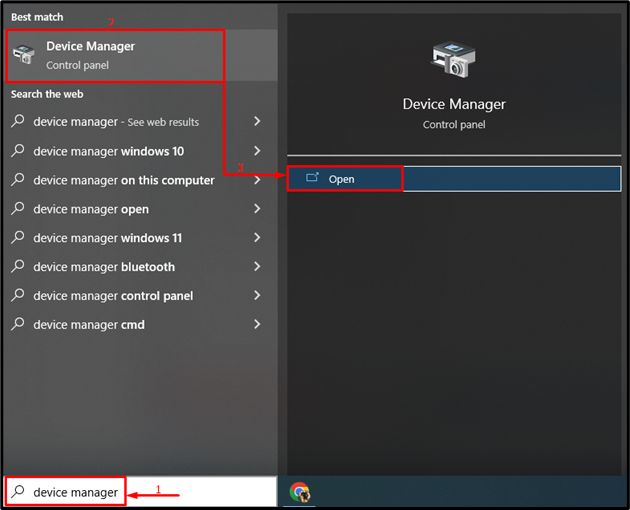
Paso 2: Actualizar controlador
Extender el ' Adaptadores de pantalla ” segmento. Haga clic derecho en el controlador de pantalla y seleccione ' Actualizar controlador ”:
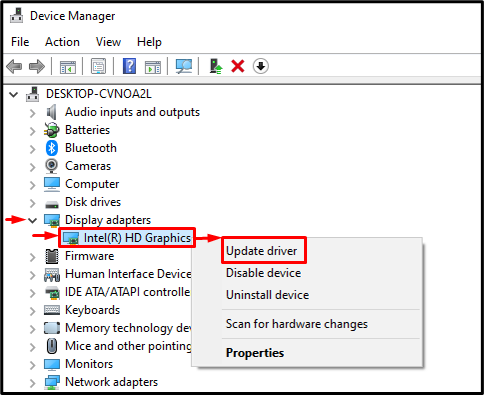
Seleccione ' Buscar automáticamente controladores ” para verificar la actualización de los controladores de pantalla:
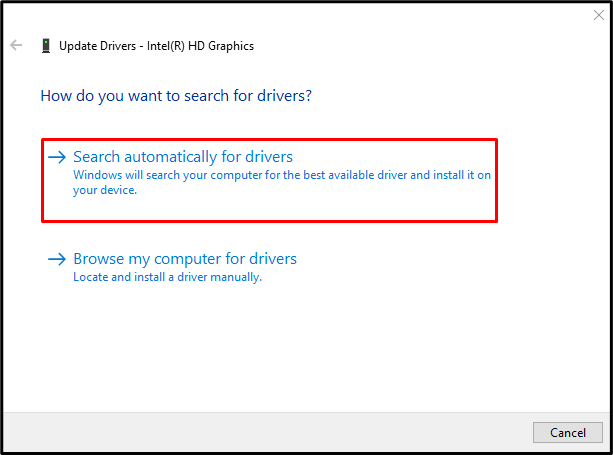
Después de actualizar el controlador, reinicie el sistema y verifique si el problema se solucionó.
Arreglo 7: Habilitar inicio limpio
Deshabilitar los servicios que no son de Microsoft habilitará el modo de inicio limpio y ayudará a resolver el error mencionado.
Paso 1: Configuración del sistema de lanzamiento
Busque y abra “ Configuración del sistema ” del menú Inicio de Windows:
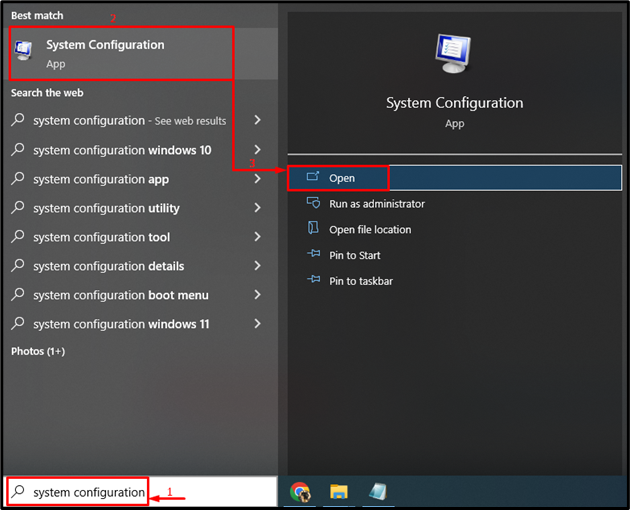
Paso 2: deshabilite los servicios que no son de Microsoft
-
- Navegue hasta el “ Servicios ' sección.
- Marque la casilla ' Esconder todos los servicios de Microsoft opción de casilla de verificación.
- Activar el ' Desactivar todo ”, y finalmente haga clic en el botón “ DE ACUERDO ' botón:
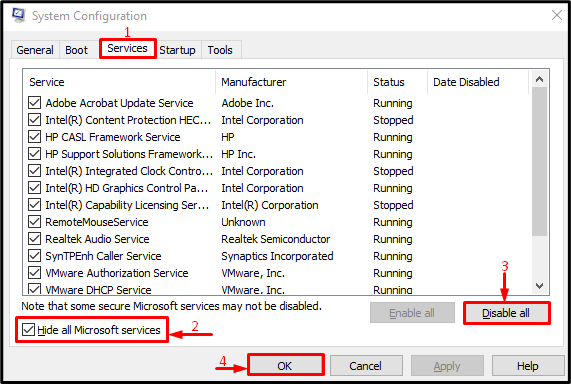
El inicio limpio se ha habilitado con éxito.
Solución 8: realizar una instalación limpia
Si todos los métodos anteriores no solucionan el problema mencionado, realice una instalación limpia de Windows. Instalar Windows nuevo será beneficioso para solucionar el problema encontrado.
Conclusión
Él ' Llamada al sistema fallida Explorer.exe El error ” se puede resolver adoptando varios métodos. Estos métodos incluyen reiniciar el explorador de Windows, ejecutar el escaneo sfc, ejecutar el escaneo DISM, ejecutar un escaneo chkdsk, ejecutar un escaneo completo del sistema, actualizar los controladores de pantalla, habilitar un inicio limpio o realizar una instalación limpia de Windows. Este artículo ha proporcionado varios métodos para solucionar el problema indicado.